전원 끄고 PCIe 전원 케이블 연결해 주세요 [해결됨]
 최근에 우리 중 하나의 PC를 켰을 때 이 그래픽 카드에 대해 PCIe 전원 케이블을 끄고 연결해 주세요 오류가 발생했습니다. PC는 하루 전 잘 작동했으며 하드웨어 고장의 징후는 보이지 않았습니다.
최근에 우리 중 하나의 PC를 켰을 때 이 그래픽 카드에 대해 PCIe 전원 케이블을 끄고 연결해 주세요 오류가 발생했습니다. PC는 하루 전 잘 작동했으며 하드웨어 고장의 징후는 보이지 않았습니다.
추가 조사 결과, 이 오류는 일반적으로 호환되지 않거나 느슨한 케이블, 잘못된 연결, PSU(전원 공급 장치) 문제, 문제 있는 BIOS 또는 결함이 있는 GPU로 인해 발생하는 것으로 나타났습니다. 또한 보통 RTX 2060, GTX 1650, GTX 1060 및 GTX 1080에 영향을 미쳤습니다.
우선, 연결 상태가 올바른지 확인하고, PCIe 케이블이 GPU 및 PSU에 모두 연결되어 있으며 모든 핀도 꽂혀 있는지 확인하십시오. 연결이 느슨하면 GPU에 빨간 불이 켜집니다. 제대로 연결되면 불빛이 하얗게 변합니다.
PCIe 전원 케이블을 끄고 연결해 주세요 오류를 어떻게 고치나요?
1. 온보드 그래픽 사용 (PC 부팅을 위한 우회 방법)
우선, 외부 그래픽 카드를 제거하고 온보드 그래픽으로 PC를 부팅해 볼 수 있습니다. 이렇게 하면 Windows에 접근할 수 있으며, 만약 드라이버가 문제를 일으킨 경우 드라이버를 롤백할 수 있습니다. 그러나 그럴 가능성은 높지 않습니다.
 그래픽 카드
이 방법이 통하지 않거나 최근에 그래픽 드라이버를 업데이트하지 않았다면 문제는 연결, GPU 또는 PSU에 있을 수 있습니다.
그래픽 카드
이 방법이 통하지 않거나 최근에 그래픽 드라이버를 업데이트하지 않았다면 문제는 연결, GPU 또는 PSU에 있을 수 있습니다.
2. GPU 요구 사항 확인
모든 GPU는 특정 핀 수(6개 또는 8개)가 있는 PCIe 케이블과 함께 작동하도록 설계되었습니다. 각 핀은 효과적인 작동을 위해 연결되어야 합니다.
6핀 전원 케이블은 최대 75와트를 제공하고, 8핀 케이블은 최대 150와트를 제공합니다. 따라서 GPU의 요구 사항을 확인하고 그에 맞는 케이블을 사용하세요.
가능하면 GPU와 함께 제공된 케이블을 사용하는 것이 좋습니다. 또한, 주위에 추가 핀이 있는 경우에도 연결하세요. 이 방법은 NVIDIA GeForce GTX 960 오류로 고통받는 5명의 사용자 중 3명에게 효과가 있었습니다.
마지막으로, PSU가 GPU에 필요한 전력을 공급할 수 있는지 확인하는 것을 잊지 마세요. 그렇게 하려면 PSU와 케이블의 사양을 확인하세요.
3. CMOS 배터리 재삽입
- 노트북의 뒷면 패널 또는 CPU의 측면 패널을 엽니다.
-
이제 CMOS 배터리를 찾아서 제거하세요. BIOS 전원을 공급하는 동전 크기의 배터리입니다.

- 1분 동안 기다린 후 배터리를 다시 삽입하고 OS 부팅을 시도하세요.
CMOS 배터리를 제거하고 재삽입하면 BIOS가 기본값으로 초기화됩니다. 또한, 이 절차에 자신이 없다면 전문가에게 연락하는 것을 추천합니다. 이 과정에서 실수가 발생하면 다른 구성 요소가 손상될 수 있습니다. 이 주제에 대한 자세한 내용 읽기
- NVIDIA RTX 5070이 MSRP에 도달, Prime 회원을 위한 가격은 $549
- NVIDIA가 RTX 5050 리뷰를 차단했을 것 같은 이유
- NVIDIA가 GTX 900 및 1000 시리즈 카드에 대한 최종 드라이버 지원을 확인했습니다.
4. BIOS 재플래시
많은 독자에게 효과적이었던 또 다른 해결 방법은 BIOS를 재플래시하는 것이었습니다. 이 작업에는 USB 드라이브와 마더보드 모델에 맞는 BIOS 버전이 필요합니다. 이 정보는 컴퓨터 제조업체의 웹사이트에서 찾을 수 있습니다.
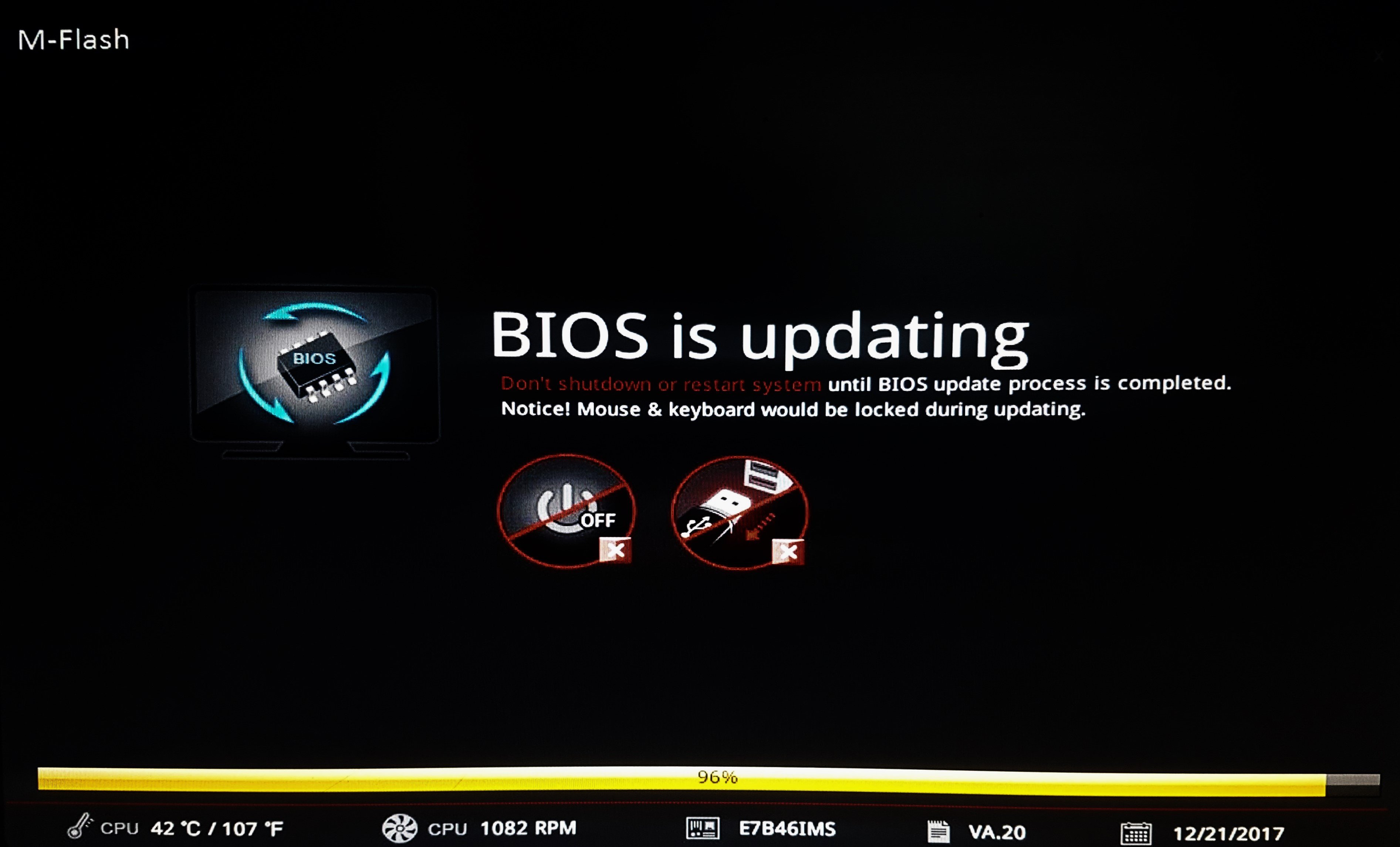 이 과정은 복잡하며 완료되는 데 몇 분에서 몇 시간이 걸릴 수 있습니다. 극도의 주의를 기울이고 컴퓨터를 안정적인 전원에 연결해 두세요. 또한 BIOS가 손상된 경우, 그것도 복구할 수 있습니다!
이 과정은 복잡하며 완료되는 데 몇 분에서 몇 시간이 걸릴 수 있습니다. 극도의 주의를 기울이고 컴퓨터를 안정적인 전원에 연결해 두세요. 또한 BIOS가 손상된 경우, 그것도 복구할 수 있습니다!
5. 하드웨어 전문가에게 연락
어떤 방법도 효과가 없거나 여기 나열된 솔루션 중 일부에 확신이 없다면, 제조업체(장치가 여전히 보증 기간 내일 경우) 또는 하드웨어 전문가에게 연락하는 것이 가장 좋습니다.
그들은 이상이 있는 부품을 개별적으로 테스트하고 교체할 것입니다.
우리의 경험상, 대개 문제의 원인은 고장 난 GPU나 잘못된 연결입니다. 우리 경우는 GPU 문제가 있었고 결국 교체해야 했습니다!
그럴 경우, Windows 11과 호환되는 최고의 그래픽 카드를 찾아서 즉시 하나를 구입하세요!
질문이 있거나 작동했던 방법을 공유하고 싶으시면 아래에 댓글을 남겨주세요.











